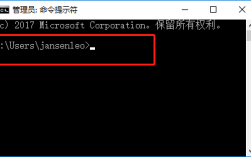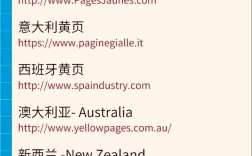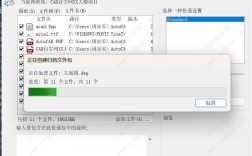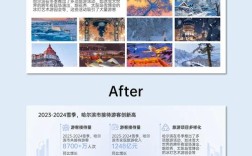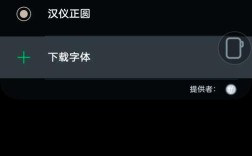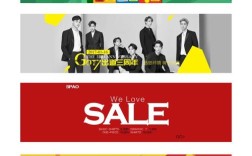使用Photoshop设计Box Logo(盒标)是一个结合创意构思、技术实现和品牌定位的系统工程,通常应用于产品包装、品牌视觉识别或数字媒体展示,以下从前期准备、基础绘制、细节优化到输出规范,分步骤详解操作流程,并辅以关键技巧说明,帮助设计师高效完成专业级盒标设计。

前期准备:明确需求与素材整理
在启动PS前,需明确盒标的核心要素:品牌名称、品牌Slogan、核心图形、色彩体系、字体风格及尺寸规格,若为食品类盒标,需突出“天然”“健康”等关键词,色彩以暖绿、大地色为主;若为科技类产品,则需体现“创新”“精密”,常用冷灰、蓝色系,收集品牌VI手册(如有),确保色彩(RGB/CMYK值)、字体(中英文字体名称)符合规范,避免后期返工。
建议新建文档时,根据实际印刷需求设置分辨率:印刷品需300dpi,数字展示(如网页、社交媒体)可72dpi,尺寸需按“出血位”规范设置,例如标准盒标实际尺寸为5cm×5cm,则PS中新建文档应为5.4cm×5.4cm(四周各留0.2cm出血),背景内容需延伸至出血线外,避免裁切后留白。
基础绘制:构建盒标框架与核心元素
绘制外框与结构线
盒标通常包含“主视觉区+信息区”,需先规划布局,使用“矩形工具(U)”绘制外框,设置“描边”为1pt(细框)或3pt(粗框),颜色选择品牌主色或深灰(如#333333),若需立体效果,可复制外框图层,使用“自由变换(Ctrl+T)”轻微倾斜,填充深灰色,移至底层并添加“高斯模糊(滤镜→模糊→高斯模糊,0.5px)”,模拟阴影,增强层次感。
核心图形/图标设计
盒标的视觉焦点多为品牌图标或抽象图形,以“几何图形组合”为例:使用“形状工具(U)”绘制圆形、三角形等基础图形,通过“路径选择工具(A)”调整顶点位置,或使用“直接选择工具(A)”拖动控制点改变曲线弧度,咖啡品牌盒标可绘制咖啡杯轮廓,填充棕色渐变(渐变工具(G)),添加“内发光(图层样式→内发光,颜色为浅黄, opacity 50%)”,模拟液体光泽。

若需复杂图形(如动物、植物),可手绘后导入:使用“画笔工具(B)”设置硬边圆头画笔,新建图层勾线,再通过“魔棒工具(W)”选区填充颜色,或使用“钢笔工具(P)”绘制矢量路径,右键选择“建立选区”后填充。
文字排版与字体设计
文字是盒标信息传递的核心,需注意层级:品牌名称(最大字号,居中或居左)、Slogan(较小字号,用浅色或字体变化区分)、辅助信息(成分、条码等,最小字号,置于底部)。
- 字体选择:中文推荐思源黑体(现代简约)、方正宋刻本秀堂(传统复古);英文推荐Montserrat(科技感)、Playfair Display(优雅),避免使用超过2种字体,保持视觉统一。
- 文字处理:选中文字图层,右键“转换为形状”,可通过“直接选择工具(A)”调整单个文字的锚点,实现个性化设计(如将“爱”字的“心”形替换为品牌图标),添加“图层样式”:外发光(白色, opacity 30%,扩大1px,大小2px)提升文字在深色背景上的辨识度;描边(1px,白色)增强轮廓清晰度。
细节优化:色彩、质感与层次调整
色彩管理
- 品牌色应用:使用“色相/饱和度(Ctrl+U)”统一调整元素色调,确保所有颜色与品牌VI一致,若品牌主色为“Pantone 18-3838 TCX(蓝绿色)”,可在PS中通过“吸管工具(I)”吸取颜色,在“色板”面板中保存,方便重复调用。
- 色彩搭配技巧:使用“颜色参考”面板(窗口→颜色参考)选择“ analogous(类似色)”或“complementary(互补色)”方案,避免色彩冲突,绿色主搭配浅黄色辅助色,营造自然感;深蓝主搭配橙色点缀,增强视觉冲击力。
质感与纹理添加
为盒标添加质感可提升高级感,常用方法:
- 纸张纹理:搜索“牛皮纸纹理”素材,拖入PS文档,图层模式设为“柔光”,opacity 30%,模拟纸质包装的肌理。
- 金属质感:选中图标图层,添加“斜面与浮雕”(样式为“内斜面”,深度200px,大小5px,高光模式为“滤色”,颜色为白色;阴影模式为“正片叠底”,颜色为深灰),再叠加“渐叠加”(渐变选择“银色”,角度45°,缩放150%),呈现金属光泽。
- 渐变与光影:使用“渐变映射(调整图层)”为图形添加渐变,例如从深蓝到浅蓝的线性渐变,增强立体感;通过“加深工具(O)”和“减淡工具(O)”手动涂抹图形边缘,强化明暗对比。
输出规范:格式与尺寸适配
设计完成后,需根据不同场景输出文件:

- 印刷用途:导出为CMYK模式TIFF或PDF,确保色彩准确,通过“视图→校样设置→工作中的CMYK”预览印刷效果,避免色差。
- 数字用途:导出为RGB模式PNG(保留透明背景)或JPG(压缩率80%,平衡画质与文件大小),社交媒体头像需裁剪为1:1比例(如1080px×1080px),网页横幅则按设计稿尺寸导出。
| 输出场景 | 格式 | 分辨率 | 色彩模式 | 备注 |
|---|---|---|---|---|
| 印刷 | TIFF/PDF | 300dpi | CMYK | 包含出血位,添加裁切线 |
| 网页 | PNG/JPG | 72dpi | RGB | PNG支持透明,JPG压缩优化 |
| 社交媒体 | PNG | 72dpi | RGB | 尺寸按平台要求调整 |
常见问题与解决方案
在设计中,可能会遇到图形模糊、文字边缘锯齿、色彩偏差等问题,解决方法:
- 图形模糊:确保所有矢量图形(形状、钢笔路径)在“路径”面板中保存,导出时选择“导出→路径→导出为PDF”,保持矢量清晰度;位图素材需使用高分辨率图片(300dpi以上)。
- 文字锯齿:选中文字图层,右键“栅格化文字”,添加“高斯模糊(0.3px)”,或使用“锐化工具(Shift+F5)”轻微锐化边缘,但避免过度导致粗糙。
- 色彩偏差:显示器需校色,使用“Adobe RGB”色彩空间;印刷前通过“打印预设”模拟样稿效果,或直接联系印刷厂获取ICC色彩 profile嵌入文件。
相关问答FAQs
Q1:盒标设计时,如何平衡创意与品牌调性的统一?
A1:首先明确品牌核心价值(如“环保”“高端”),将关键词转化为视觉元素(环保→绿色、树叶图形;高端→金色、简洁线条),创意可通过图形组合、字体设计实现,但需确保主色调、辅助色、字体风格与品牌VI手册一致,奢侈品牌盒标常用无衬线字体+黑色/金色,避免过多装饰元素;而潮牌则可大胆撞色+手写体,突出个性,设计完成后,对照品牌VI清单逐一核对元素,确保“创意在框架内,风格不跑偏”。
Q2:盒标中的条形码如何用PS添加并确保可扫描?
A2:条形码需使用专业生成工具(如“Barcode Generator”在线工具或CorelDRAW插件),输入商品编码(如13位EAN码)生成标准SVG或AI格式文件,导入PS后调整尺寸(条码高度一般≥2.5cm,宽度按比例缩放),注意:条码需放置于纯色背景(白色最佳),周围留5mm以上空白区,避免添加任何图形或文字遮挡,确保扫描枪能准确读取,导出印刷文件时,检查条码图层是否为1位 Bitmap 模式,避免抗锯齿导致模糊。